ScreenFlow pregled
4, 5 od 5
Mnoštvo značajki za snimanje i uređivanje cijena
3 od 5
Počevši od 129 dolara, pomalo na skupoj strani Jednostavnost korištenja
5 od 5
Super jednostavan za korištenje s čistim i intuitivnim sučeljem podrška
5 od 5
Različiti resursi podrške; brzi odgovor e-poštom
Brzi sažetak
ScreenFlow je kvalitetna aplikacija za ekranizaciju i obradu videa za Mac. Snima vaše radnje na zaslonu radne površine, a zatim možete uređivati snimke obrezivanjem i preuređivanjem sadržaja, kao i dodavanjem opisa, napomena i pokreta. S slojevitom vremenskom trakom i mnoštvom funkcija koje biste teško pronašli u standardnom video uređivaču, posao ćete definitivno obaviti.
Aplikacija je najprikladnija za one koji žele napraviti dobro izgledajuće videozapise u obrazovne ili marketinške svrhe. Pomoću ScreenFlow-a nastavnici ga mogu koristiti za ekranizaciju jednostavnih videozapisa s uputama koji će pomoći poboljšati rad učionice. Marketinški stručnjaci mogu stvoriti video ili vodič za objašnjenje za svoje proizvode. YouTuberi ili blogeri mogu brzo izrezati profesionalni videozapis koji privlači njihovu publiku.
Međutim, ako ste samo obični korisnik koji traži alat za snimanje radnih površina / mobilnih zaslona i imate samo osnovne potrebe za uređivanjem, možete se obratiti besplatnim ili jeftinijim alternativama. Također, vrijedno je napomenuti da je ScreenFlow proizvod samo za Mac, ako ste na PC-u, vjerojatno želite isprobati Camtasia - najbolja alternativa za ScreenFlow iako je Camtasia skuplja.
Što mi se sviđa
- Čisto i jednostavno sučelje
- Slojevita vremenska traka povuci i ispusti
- Jednostavno dodavanje elemenata
- Dobra kvaliteta relevantnih alata za napomenu
- Nedostaje unaprijed postavljenih učinaka, strelica i oblačića
- Nema resursa bez naknade bez unaprijed instaliranih prijelaza
ScreenFlow
Ukupna ocjena: 4.4 od 5 macOS-a, 30-dnevno probno (129 USD) posjetite web mjestoBrza navigacija
// Zašto bi mi trebali vjerovati?
// Što je ScreenFlow?
// ScreenFlow: Što je to za vas? (I moje testiranje)
// Razlozi iza moje recenzije i ocjene
// ScreenFlow alternative
// Zaključak
Zašto bi mi trebao vjerovati?
Zovem se Nicole Pav i isprobavam novu tehnologiju od kad sam prvi put stavio ruke na računalo. Znam da je radost pronalaska sjajnog besplatnog softvera i razočaranje što nisam otkrio isplati li se neki plaćeni program. Kao i vi, moj je proračun ograničen i ne želim ga trošiti na nešto što ne nudi mnogo vrijednosti. Zato ove recenzije koristim za pružanje jasnih i nepristranih podataka o programima s kojima možda nemate iskustva.
U proteklih nekoliko dana testirao sam gotovo sve značajke ScreenFlowa kako bih vidio djeluje li kao programer. Napomena: aplikacija nudi potpuno funkcionalno besplatno probno razdoblje, što znači da mi program nije dao besplatno ili sponzorirala matična tvrtka Telestream. Ovdje možete vidjeti i e-poštu s potvrdom mog računa:

Nakon eksperimentiranja s programom, stvorio sam ogledni videozapis koji možete vidjeti u odjeljku ispod. Također sam kontaktirao njihov tehnički tim kako bi procijenio koliko podržavaju. Više o tome možete pročitati u odjeljku "Razlozi iza mog pregleda i ocjene" ispod.
Što je ScreenFlow?
ScreenFlow je aplikacija za snimanje zaslonskih aktivnosti i stvaranje videozapisa koji se po potrebi može uređivati dodatnim opisima i napomenama. To se prvenstveno koristi za tehničke preglede programa, udžbenika za softver ili drugih aplikacija u kojima je potrebno drugoj osobi prikazati svoj zaslon. Eliminira potrebu za pokušajem snimanja zaslona s vanjskim uređajem.
Da li je sigurno?
Da, ScreenFlow je potpuno siguran za upotrebu. Početna verzija aplikacije objavljena je prije otprilike devet godina (izvor: Wikipedia), a aplikacija je osvojila nagradu Eddy od Macworlda u prosincu 2008. godine.
Moj timski kolega JP koristi aplikaciju već dvije godine (pogledajte ovaj post koji je napisao), a skeniranjem pomoću Bitdefendera i Drive Geniusa pronađeno je ScreenFlow bez ikakvih problema sa zlonamjernim softverom.
Web-lokacija Telestream također prolazi Norton Safe Web filter i koristi SSL za šifriranje svojih poslužitelja. To znači da su transakcije na web mjestu sigurne.
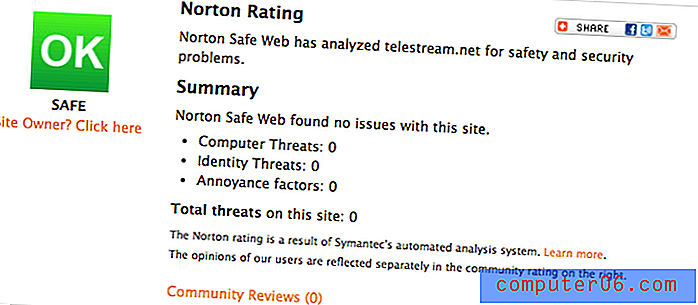
Sama aplikacija je također sigurna i laka za upotrebu. Ako izvozite na platforme poput Vimeo i Youtube, trebat će vam unijeti vjerodajnice za prijavu; aplikacija ne može učiniti ništa bez vašeg dopuštenja i možete opozvati njezin pristup bilo kojem računu u bilo kojem trenutku.
Je li ScreenFlow besplatan i koliko košta?
Ne, ScreenFlow nije besplatan. To košta 129 dolara za nove korisnike, odnosno 39 dolara za korisnike koji su već kupili ranu verziju programa (ScreenFlow 4, 5 ili 6). Sve skuplji planovi ScreenFlow uključuju dodatne resurse.
Ako niste sigurni da ćete odmah platiti toliko novca za program, besplatnu probnu verziju možete koristiti 30 dana, uz upozorenje da će svi izvezeni videozapisi biti vodeni žig s riječima "DEMO MODE".
Je li ScreenFlow za Windows?
Nažalost, ScreenFlow je zasad aplikacija samo za Mac. Odgovor ovog ScreenFlowa na JP-ovo pitanje pogledajte u ovom tvitu.
nažalost, nemamo trenutne planove za PC verziju ScreenFlowa. Međutim, to je uvijek mogućnost!
- ScreenFlow (@ScreenFlow) 27. srpnja 2017
Ako želite nešto slično ScreenFlow za svoje računalo, možete pročitati ovaj članak o ScreenFlow alternativama za Windows ili pregledati odjeljak alternative pri dnu ovog pregleda.
Kako se koristi ScreenFlow? (Vodiči)
Učenje novog programa od nule može biti zastrašujuće. Srećom, postoji puno resursa koji će vam pomoći da započnete s ScreenFlowom. Ovaj će vam pregled dati kratki pregled dostupnih alata, ali možete pogledati i stranicu s video uputama koje pruža Telestream.
Evo uvod za početak - napravljen uz sam ScreenFlow!
Ako vam priloženi vodiči nisu u vašem stilu, možda će YouTube dobiti nešto što želite. Ovaj video vam predstavlja uvod u ScreenFlow, ali imajte na umu da je većina YouTube tutorijala dostupnih za starije verzije aplikacije.
https://www.youtube.com/watch?v=gTJjdqXuKJgVideo nije moguće učitati jer je onemogućen JavaScript: Screenflow 7! Sve što trebate znati (https://www.youtube.com/watch?v=gTJjdqXuKJg)ScreenFlow: Što je to za vas? (I moje testiranje)
Da biste započeli s aplikacijom, pogledao sam nekoliko videozapisa s vodiča iz odjeljka o resursima. Toplo vam preporučujem da i vi to učinite. Tada sam stvorio sljedeći video da demonstriram glavne značajke ScreenFlowa:
Kao što vidite, video je označen s "DEMO MODE" zbog činjenice da sam koristio probnu verziju ScreenFlowa. No, videozapis bi trebao dati predodžbu o dostupnim značajkama, od osnovnog snimanja na zaslonu do teksta, dodatnih opisa, napomena i preklapajućeg videa ili slike u slici.
Postavljanje i sučelje
Kada prvi put preuzmete ScreenFlow, aplikacija će tražiti da se premjesti u mapu aplikacija. Jednom kada se stvari pokrenu, uvodni zaslon izgleda ovako:
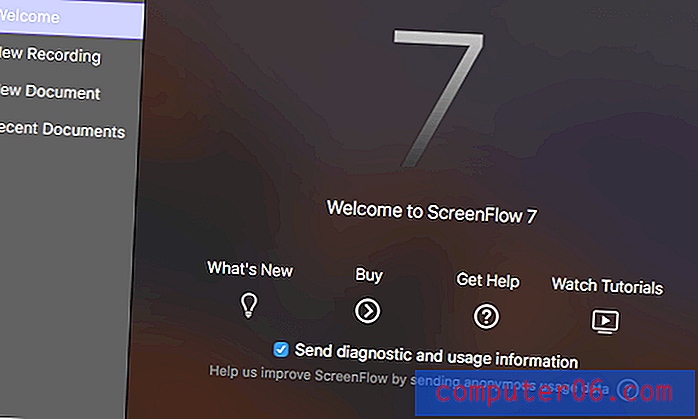
Dojmila me je čistoća dizajna, koja se dobro uklapa s ostatkom mog Maca. Bila je to osvježavajuća promjena od prepunih sučelja i tipki koji se preklapaju. Postoje tri mogućnosti za pokretanje programa ScreenFlow. Možete odabrati "Novo snimanje" za stvaranje novih medija snimanjem zaslona i / ili mikrofona. Možete i stvoriti novi prazan dokument ili otvoriti jedan na kojem već radite. Bez obzira što odabrali, na kraju ćete završiti ovdje:
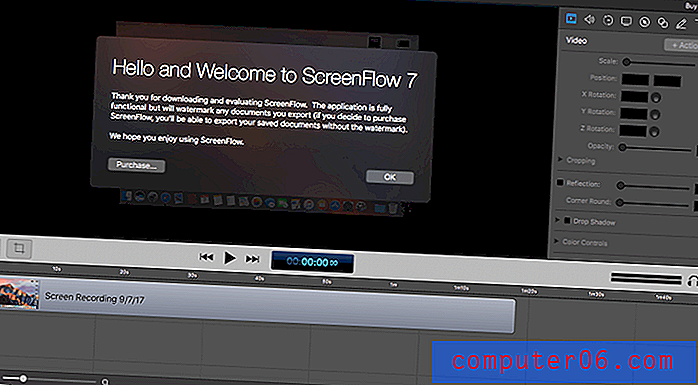
Kada prvi put pokrenete aplikaciju, ona će uključivati poruku dobrodošlice prikazanu iznad iznad područja platna. Međutim, glavna područja programa ostaju ista. Na desnoj ploči nalaze se svi vaši alati za uređivanje, poput podešavanja videozapisa, zvuka i napomena, dok je na donjoj ploči vremenska linija. Možete promijeniti veličinu ovih alata po volji. Središnji dio je platno; prikazuju vaš aktivni medij.
Ako ste stvorili snimku na zaslonu, ona će se automatski dodati dokumentu u kojem radite. Korištenje praznog novog dokumenta znači da ćete morati sami prikupiti materijal.
Snimanje na zaslonu i mediji
Snimanje zaslona ključna je značajka ScreenFlow-a, a program se ističe u snimanju videa. Kad odaberete snimanje novog zaslona, pojavit će vam se dijaloški okvir za podešavanje postavki kao što su izvor i mogućnosti zvuka.

ScreenFlow ima mogućnost snimanja radne površine ili bilo kojeg iOS uređaja spojenog putem gromobranskog konektora na vaše računalo, što je vrlo korisno za Apple obožavatelje koji će možda morati pokazati mobilnu značajku tijekom svog videa. Imam Android telefon, pa mi ova značajka nije bila dostupna.
Ako se želite pokazati i vi, možete odlučiti snimiti videozapis sa svoje web kamere. Sva Mac računala imaju ugrađenu kameru, ali ako više volite vanjski ili vanjski diktafon, možete to odabrati. Isto se odnosi i na korištenje ugrađenog mikrofona ili vlastitog uređaja za snimanje.
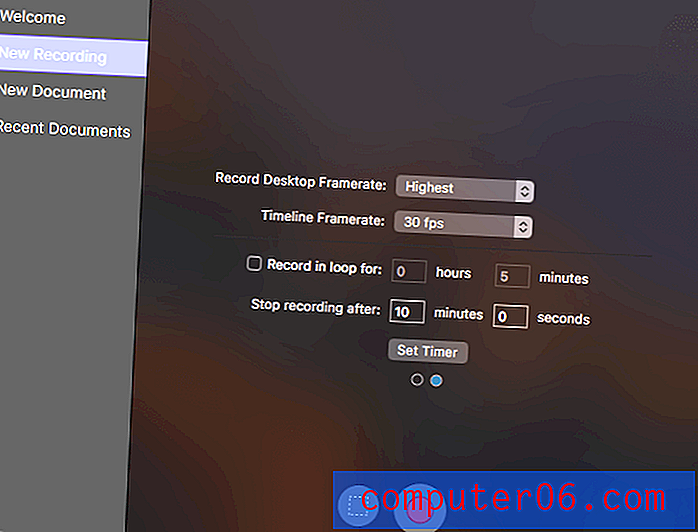
Druga stranica opcija malo je specifičnija, poput okvira koji želite, ili ako želite snimati određeno vrijeme. Iako bi zadana brzina kadra trebala biti dobra za većinu korisnika, možda biste trebali razmotriti smanjenje (ako vaše računalo ima ograničenu RAM-u) ili povećanje (ako bilježite nešto tehničko i imate računsku snagu za nadoknadu).
Kad ste spremni za početak, upotrijebite crveni gumb s krugom za početak snimanja preko cijelog zaslona ili odaberite pravokutnik tako da odaberete dio zaslona povlačenjem miša. Sa svim postavljenim postavit će se kratko odbrojavanje od 5 sekundi prije nego što započne snimanje.
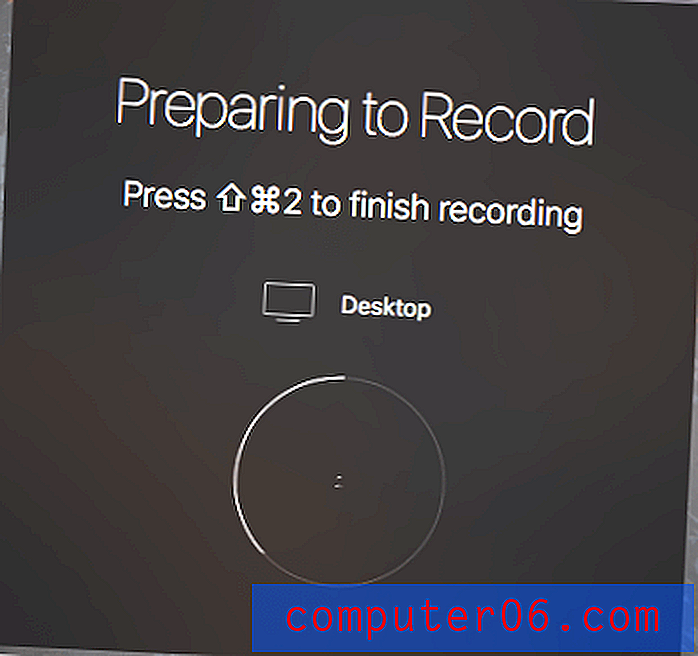
Opcija SHIFT + CMD + 2 odličan je način završetka vašeg videozapisa, ali također možete provjeriti gornju traku izbornika vašeg računala za ikonu ScreenFlow i zaustaviti snimanje klikom na nju umjesto toga ako se ne sjećate hitnih tipki.
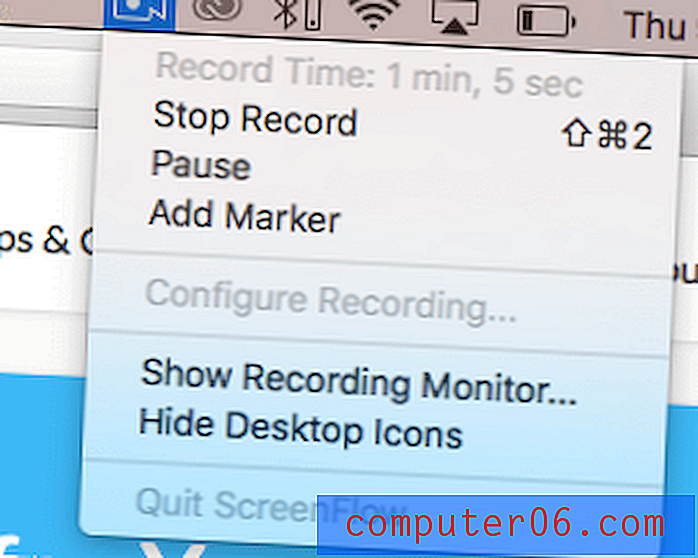
Kada završite sa snimanjem, automatski ćete biti poslani novom dokumentu (ili onom na kojem ste radili), a vaše će se snimanje nalaziti na ploči vremenskih traka i resursa medija.
Dostupno na desnoj ploči za uređivanje, kartica medija uključuje sve videoisječke koje ste prenijeli, zvuk koji ste odabrali iz iTunesa ili računala te kopiju zaslona.
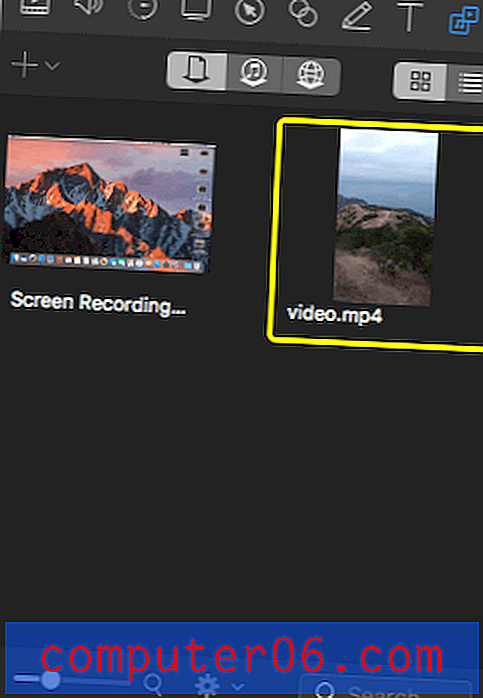
Da biste dodali ovaj odjeljak, jednostavno kliknite plus i odaberite datoteku koju želite sa svog računala. Alternativno, možete stvoriti novi snimak zaslona ako je to ono što trebate.
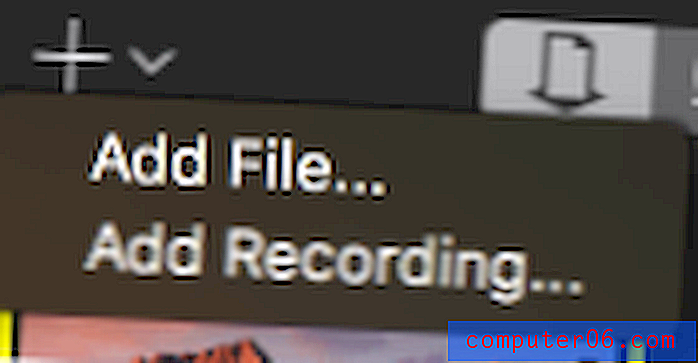
Što god odaberete, datoteka će se dodati i odmah je može povući u vremensku traku za upotrebu.
Vremenska traka i uređivanje
Uređivanje je druga ključna značajka ScreenFlowa, a opcije nadopunjuju fokus na snimanje na zaslonu i snimanje zaslona. Značajke za uređivanje nalaze se na ploči s desne strane sučelja, što ih čini jednostavnim za pristup i upotrebu. Svi se odjeljci pomiču okomito na ploči za uređivanje. Postoji osam različitih gumba za uređivanje, tako da ću istaknuti glavnu svrhu svakog kako biste dobili pregled funkcionalnosti uređivanja.
Video
Krajnji lijevi gumb, predstavljen ikonom filma, služi za promjenu ukupnih postavki videoisječka kao što su omjer slike i obrezivanje. Možete i urediti neprozirnost isječka i fino prilagoditi njegov položaj.
zvučni
Ako ste u svoj film dodali zvuk ili ako ste snimili videozapis sa zvukom, možete promijeniti postavke na ovoj kartici. Dostupne su i mogućnosti zapremnine, isušivanja i rudimentarnog miješanja. Možete dodati audio efekte i ako tražite malo više.
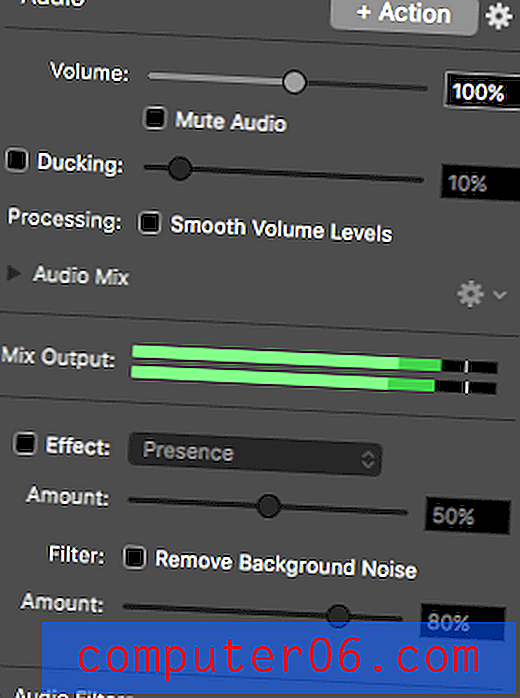
Video Motion
Video prikaz predstavljen malim krugom omogućava vam da promijenite način na koji vaš video putuje ili se pomiče za vrijeme reprodukcije. Ovo će dodati akciju na vremensku traku koju možete pomicati povlačenjem i ispuštanjem, s opcijama za promjenu trajanja i vrste poteza.
Snimanje na zaslonu
Ova opcija posebno za isječke stvorene pomoću ScreenFlowa omogućuje vam dodavanje efekata klika mišem ili promjenu veličine i oblika pokazivača u videozapisu. Također možete učiniti da video prikaže tipke koje ste pritisnuli tijekom snimanja (što je izuzetno korisno za videozapise s vodiča) ili dodajte zvukove klika.
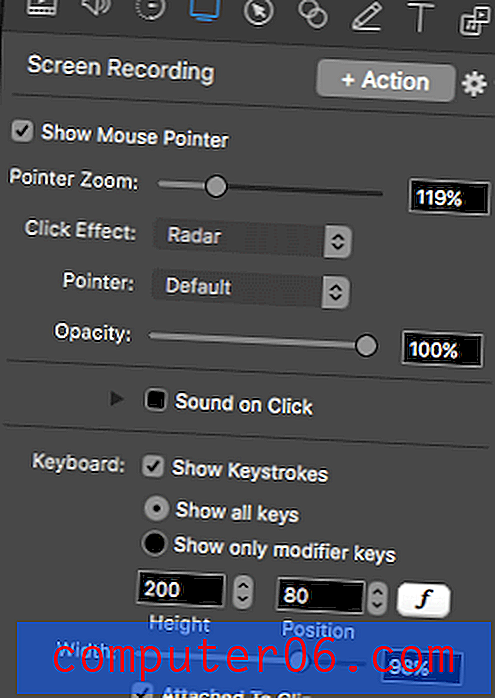
Oblačić
Umetanje dodatka dodaće stavku na vašu vremensku traku i omogućava vam da označite određeni dio vašeg videozapisa. Ovaj gumb ima mnogo opcija od oblika i zumiranja do sjene i rubne kartice. Moći ćete napraviti opis koji odgovara vašem vidu i izgleda čisto.
Dodirnite Oblačić
Za one koji rade ili izrađuju videozapise s iPhonea i iPada dodirni oblačići omogućuju vam stvaranje napomena kojim se bilježe koji pokreti prstiju ste napravili kako biste stvorili učinak. Na primjer, zum bi pokazao dva kruga koja se postupno udaljavaju jedna od druge.
Primjedbe
Ako trebate zaokružiti, označiti ili ukazati na određeni dio vašeg videozapisa, alat za napomene omogućit će vam stvaranje oblika i oznaka na vrhu videozapisa. Možete odabrati boje animacije, kao i težinu fonta i linije.
Tekst
Ako je vašem videozapisu potreban tekst i titloviranje, to možete učiniti pomoću alata za tekst. Nudi sve osnovne Apple fontove u više stilova i poravnanja. Također možete povući da biste preuredili položaj teksta iznad svog videozapisa ili dodali pozadinu.
Čini se da je deveta opcija uređivanja medijska biblioteka, ranije objašnjena u "Snimanje zaslona i mediji". Međutim, možete upotrijebiti opremu postavki na isječku na vremenskoj traci da biste otvorili i ove mogućnosti uređivanja:
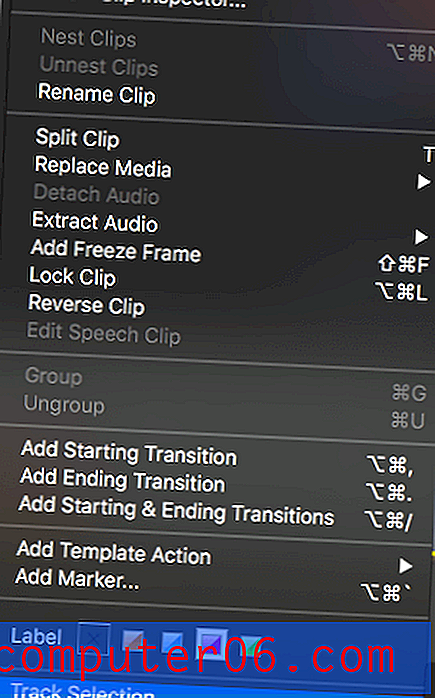
Mnoge od ovih opcija uređivanja dodaju pločice na vremensku traku što im omogućuje jednostavno preuređivanje i promjenu. Vremenska traka ScreenFlow djeluje u slojevima, tako da gornje stavke pokrivaju one ispod njih. To može dovesti do nejasnog sadržaja ako niste pažljivi, ali općenito je učinkovit za stvaranje više učinaka odjednom.
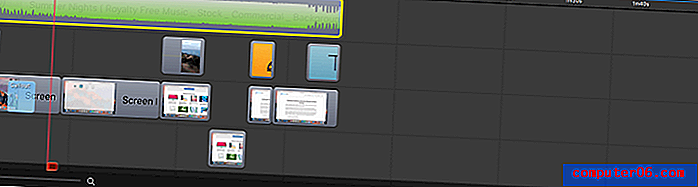
Na slici možete pozadinski audio zapis vidjeti kao gornji sloj, koji ne blokira nijedan sadržaj jer nije vizualna komponenta. Ispod ovoga nalazi se nekoliko napomena koje sam stvorio u svom uzorku videozapisa (plava za tekst, narančasta za animaciju). Razni videoisječci također su razbacani među slojevima, preklapajući se prema potrebi.
Možete pomicati stavke između slojeva s lakoćom ili vremenskom trakom povlačenjem bloka na mjesto gdje želite. Ta vremenska traka također ima funkciju "snapping" koja omogućuje blokovima da se postave jedno pored drugog, sprečavajući slučajne praznine u snimci.
Izvezi i objavi
Kad je vaš videozapis dovršen, možete ga izvesti na više načina. Najobičniji način bio bi odabrati FILE> EXPORT, koji će stvoriti zajedničku datoteku vašeg videozapisa.
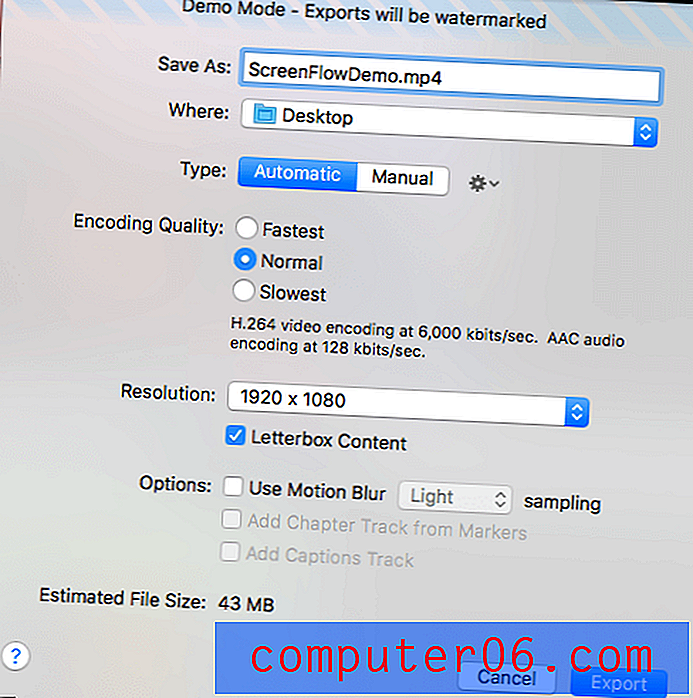
Imate obilje mogućnosti prilagodbe kada je riječ o izvozu, počevši od imena vaše datoteke. Ako vam se ne sviđa vrsta datoteke koju odabire prema zadanim postavkama, umjesto toga, možete odabrati jednu od mnogih opcija mijenjanjem "automatskog" odabira u "ručni". Vaše su mogućnosti WMV, MP4, MOV ili nekoliko više tehničkih alternativa.
Možete postaviti i razlučivost vašeg videozapisa. Uz neke vrste datoteka možete dodati oznake poglavlja za upotrebu u uređajima poput Quicktime.
Ako vam ne treba datoteka za dijeljenje i radije biste je izravno poslali na svoju platformu za dijeljenje videozapisa po izboru, ScreenFlow nudi i tu mogućnost.
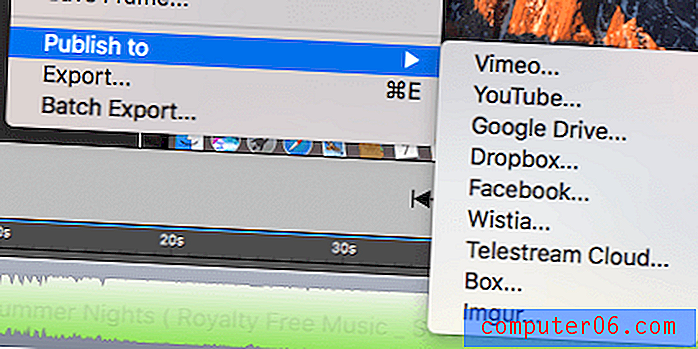
Vimeo i Youtube najpoznatija su mjesta za dijeljenje videozapisa, no možda biste željeli dodati datoteku putem usluge pohrane u oblaku poput Dropboxa. Što god odabrali, morat ćete odabrati svoje postavke na isti način kao i za normalan izvoz, ali također će vam trebati vjerodajnice za prijavu za program koji prenosite. Ta dopuštenja omogućuju samo ScreenFlowu da učita vaš videozapis; program neće učiniti ništa bez vašeg izričitog dopuštenja. Uz to možete u bilo kojem trenutku opozvati dozvole.
Razlozi iza mojih pregleda i ocjena
Djelotvornost: 4.5 / 5
ScreenFlow radi točno ono što kaže i izvrsno. Snimanje i snimanje zaslona brz je i jednostavan postupak, s puno naprednih opcija za prilagodbu. Značajke uređivanja dobro su razvijene i intuitivne za korištenje. S lakoćom možete stvoriti relevantne efekte kao što su opisi i prekrivanje teksta. Vremenska traka je također opremljena slojevitim sustavom upravljanja koji vam omogućuje dodavanje složenih efekata i lako upravljanje medijima. Međutim, program je najkorisniji za bilježenje zaslonskih snimaka i neprimjeren je za druge oblike uređivanja; nedostaje mu svestranosti.
Cijena: 3/5
Za svoj novac dobijate vrlo funkcionalan i dobro osmišljen program. Čini to što tvrdi, a postupak je vrlo jednostavan. Međutim, dolazi s velikom cijenom. Ako niste profesionalac, 129 dolara za program za uređivanje koji nije posebno fleksibilan bit će vam doseg. Čak i kao profesionalac, mogli biste kupiti višenamjenski program za otprilike istu cijenu, što ScreenFlow čini posebno skupim zbog njegove niše. Aplikacija bi bila dobra za one koji trebaju snimati snimke na zaslonu i uređivati videoisječke. No, ako zarađujete za uređivanje videa, vjerojatno ćete poželjeti potražiti vrhunski uređivač videozapisa, poput Adobe Premiere Pro ili Final Cut Pro.
Jednostavnost upotrebe: 5/5
Zahvaljujući čistom korisničkom sučelju ScreenFlowa nisam imao problema s pronalaženjem potrebnih alata. Sve je bilo jasno označeno i uočljivo. Značajke povlačenja i ispuštanja na vremenskoj traci bile su funkcionalne i radile bez problema, a uključivale su čak i značajku spajanja za oblaganje isječaka. Općenito, imao sam sjajno iskustvo i uživao sam raditi s onim što aplikacija nudi.
Podrška: 5/5
Postoji mnogo resursa koji podržavaju aplikaciju ScreenFlow, od standardne podrške e-poštom do video tutorijala i aktivnog internetskog foruma.
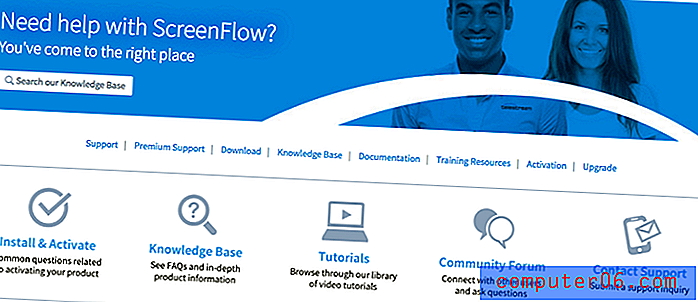
Pregledao sam nekoliko videozapisa s vodičem i ustanovio da su vrlo informativni, lako prate upute. Na raspolaganju je i velika forumska zajednica za odgovaranje na pitanja, kao i mogućnost direktnog "kontaktiranja". Iako nude premium plan s odgovorima za podršku e-poštom zajamčenim u roku od 8 sati, na moje pitanje odgovoreno je manje od 12 bez kupovine plana podrške.
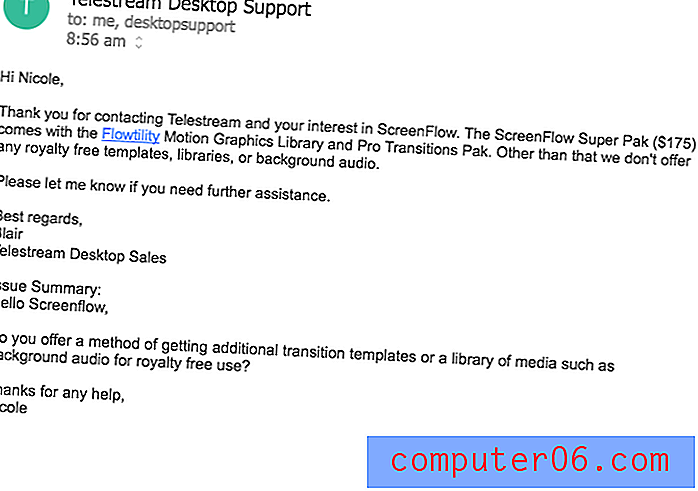 Njihove odgovore smatrao sam korisnim i cjelovitim. Pored svih ostalih resursa, to definitivno ostvaruje ocjenu od 5 zvjezdica.
Njihove odgovore smatrao sam korisnim i cjelovitim. Pored svih ostalih resursa, to definitivno ostvaruje ocjenu od 5 zvjezdica.
ScreenFlow alternative
Camtasia (MacOS i Windows)
Za snažan video editor u kombinaciji s izvrsnim mogućnostima snimanja zaslona, Camtasia nudi značajke profesionalne razine. Proširi se na neke značajke koje ScreenFlow ima, a uključuje i mnoge izvan njih. Ovdje možete pročitati naš Camtasia i saznati više o programu ovdje.
Filmora (MacOS i Windows)
Drugi konkurent s izvanrednim uspjehom, Filmora je program za uređivanje videa s mogućnošću ugrađenog zaslona. Sadrži mnoge iste značajke snimanja kao ScreenFlow. Za detaljniji pregled, pogledajte našu recenziju Filmora ovdje.
Quicktime Player (MacOS i Windows)
Zadano za Macove, a besplatno za računala, Quicktime nudi funkciju snimanja na zaslonu, premda ćete morati urezati negdje drugo da biste uredili snimke. Možete snimiti cijeli zaslon, odjeljak ili samo zvuk na sličan način kao ScreenFlow. Međutim, on nema nikakvu funkciju uređivanja osim obrezivanja sadržaja od početka ili do kraja.
SimpleScreenRecorder (Linux)
Korisnici Linuxa često ostaju bez jednadžbi kada je riječ o softveru, ali na sreću otvorene su opcije otvorenog koda kako bi se popunile praznine. SimpleScreenRecorder je kreiran s jednostavnim sučeljem za snimanje svih vaših sadržaja. Međutim, trebat će vam drugi program za uređivanje vašeg videozapisa.
Također smo pregledali najbolji softver za snimanje zaslona u zasebnom postu.
Zaključak
Ako ste ikada više željeli od snimaka zaslona, ScreenFlow će vam to definitivno pružiti. To pojednostavljuje i pojednostavljuje proces snimanja na zaslonu, pa čak i ima mogućnost dodavanja u druge isječke i medije. Značajke opisa i napomena omogućuju vam stvaranje zanimljivijeg i razumljivijeg videa, dok njegovo čisto sučelje omogućuje vam da sve što trebate radite s lakoćom. Najprikladniji je za izmjene na zaslonu, a ne za ostale kreacije medija zbog nedostatka svestranosti i širih značajki uređivanja, poput dionica. Iako je alat za ekranizaciju malo skuplji, nemoguće je zanijekati čistu učinkovitost Screenflowa.
Preuzmite ScreenFlow
0/5 (0 Recenzije)


